
Program Sumatra PDF to przeglądarka plików PDF, a jak pokazuje nazwa programu, program ten służy do przeglądania plików PDF.
Niech nie będzie mylące wymienianie formatu PDF w nazwie programu, program może nadal otwierać się dodatkowo, całkiem sporo innych formatów, w których książki elektroniczne i inne różne dokumenty są przechowywane w formie cyfrowej.
Treść- Przegląd funkcji Sumatra PDF
- Sumatra PDF - darmowa przeglądarka plików PDF
- Wnioski z artykułu
Zazwyczaj dla większości użytkowników programem do przeglądania plików PDF na komputerze jest Adobe Reader. Ale zajmuje dużo miejsca na dysku twardym komputera i zużywa sporo zasobów systemowych podczas pracy.
Dlatego dla właścicieli komputerów o niskim poborze mocy możesz polecić na swoim komputerze darmowy program Sumatra PDF.
Przegląd funkcji Sumatra PDF
Kluczowe cechy Sumatra PDF:
- obsługa dużej liczby formatów;
- szybkie otwieranie plików;
- otwarte wyszukiwanie dokumentów;
- kopiowanie do schowka (jeśli istnieje warstwa tekstowa);
- wsparcie drukowania.
Po aktualizacji program Sumatra PDF zaczął obsługiwać wyświetlanie nowych formatów: „ePUB”, „MOBI” i „FB2”. To pozwala mi powiedzieć, że teraz ten program może być używany jako uniwersalna przeglądarka plików dla formatów dokumentów elektronicznych. Oczywiście, z wyjątkiem dokumentów o różnych formatach biurowych.
Program Sumatra PDF działa w systemie operacyjnym Windows i obsługuje następujące formaty:
- „PDF”, „DjVu”, „XPS”, „CHM”, „CBR”, „CBZ”, „ePUB”, „FB2”, „MOBI”.
Zgadzam się, że jest to bardzo dobry zestaw formatów dla tak małego darmowego programu. Sumatra PDF może być używany na komputerze jako przeglądarka plików PDF, przeglądarka DjVu, przeglądarka FB2, a także przeglądarka plików innych formatów.
Dokumenty, książki, instrukcje, czasopisma itp. Są zapisywane w formacie PDF. Zaletą tego formatu jest to, że dokument otwarty w tym formacie będzie wyświetlany równomiernie na dowolnym komputerze lub urządzeniu.
Format DjVu zasadniczo zachowuje dokładnie tę samą literaturę, co format PDF. Przewagą tego formatu nad PDF jest znacznie mniejszy rozmiar tego formatu.
W Sumatra PDF możesz także otwierać pliki zapisane w innych formatach - w formatach do zapisywania komiksów Archiwum komiksów (CBR i CBZ), w formacie plików pomocy (CHM), w formatach do zapisywania książek elektronicznych (ePUB, MOBI i FB2), oraz w niektórych innych formatach.
Większość literatury pięknej i reszta literatury jest obecnie przechowywana w formatach ePUB w Europie, a także w FB2 w krajach byłego ZSRR, gdzie format FB2 stał się nieoficjalnym standardem zachowania takiej literatury.
Popularność tych formatów wynika z niewielkiego rozmiaru pliku w porównaniu do innych formatów. Dlatego takie pliki można łatwiej otwierać w urządzeniach do czytania książek elektronicznych (czytniki e-booków, tablety, smartfony itp.) I zajmują znacznie mniej miejsca w pamięci.
Przejdźmy teraz bezpośrednio do przeglądu programu Sumatra PDF..
Sumatra PDF - darmowa przeglądarka plików PDF
Według autora programu nazwa programu nie ma nic wspólnego z nazwą indonezyjskiej wyspy Sumatra. Program jest pobierany ze strony autora programu - Krzysztofa Kowalczyka.
Pobierz PDF w SumatrzeZe strony programisty możesz pobrać zwykłą wersję programu lub przenośną (przenośną) wersję programu.
Przenośna wersja programu składa się z jednego pliku „exe”, nie wymaga instalacji, nie pozostawia wpisów w rejestrze i może być uruchomiona z dowolnego miejsca, na przykład z urządzenia przenośnego - dysku flash USB.
Program działa szybko i ma prosty interfejs przyjazny dla użytkownika. Zaletą korzystania z tego programu jest mniejsze zużycie pamięci i zasobów systemowych niż w przypadku innych podobnych programów, na przykład Adobe Reader.
W przenośnej wersji programu wystarczy uruchomić plik, a podczas instalowania zwykłej wersji programu, po uruchomieniu pliku instalacyjnego, otworzy się okno instalacji programu.
W tym oknie możesz kliknąć przycisk „Zainstaluj SumatraPDF”, aby zainstalować program w ustawieniach domyślnych, lub kliknąć przycisk „Opcje”.
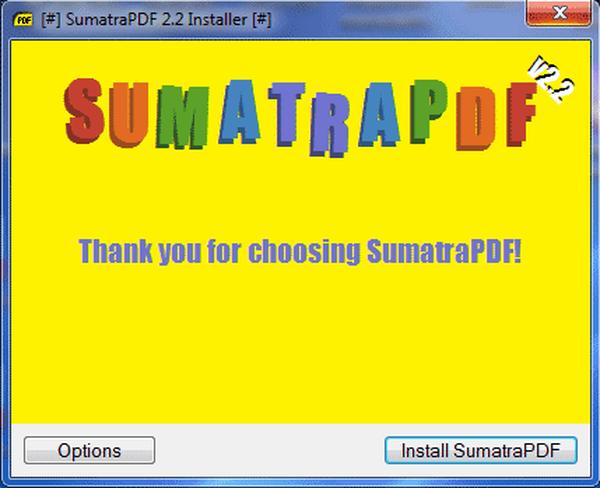
Po kliknięciu przycisku „Opcje” pojawi się okno z parametrami instalacji programu. Domyślnie opcje instalacji nie są aktywowane.
Aktywując odpowiednie elementy, możesz używać Sumatra PDF jako domyślnej przeglądarki PDF, a także pobierać wtyczki do przeglądania plików PDF dla głównych przeglądarek (obsługiwany jest Internet Explorer).
Jeśli wcześniej wtyczka do przeglądania plików PDF była instalowana w przeglądarce przez inny podobny program, należy ją usunąć z przeglądarki. Następnie do tych celów konieczne będzie użycie wtyczki do programu Sumatra PDF po zainstalowaniu go na komputerze. Jak to zrobić, szczegółowo opisano na stronie internetowej autora programu.
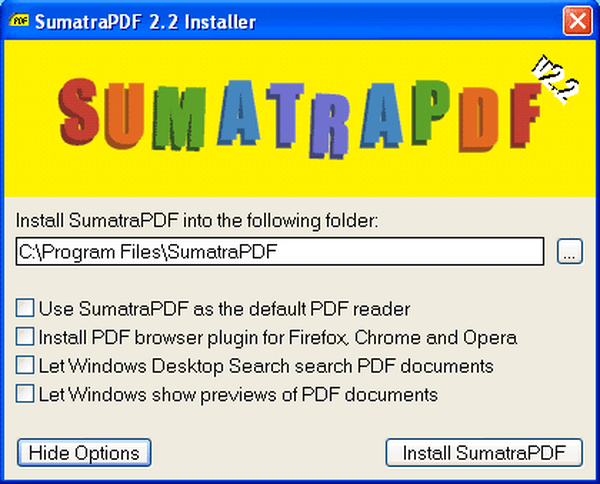
Po kliknięciu przycisku „Zainstaluj SumatraPDF” program jest instalowany i otwiera się okno, w którym należy kliknąć przycisk „Uruchom SumatraPDF”.

Program uruchomi się i na pulpicie otworzy się okno programu w języku rosyjskim. W górnej części okna programu znajduje się pasek menu. Na kartach menu możesz skonfigurować program według własnego uznania i zarządzać nim..
Polecenia menu są standardowe i jasne, ich przeznaczenie jest jasne dla każdego użytkownika. Programem można także sterować za pomocą klawiatury; listę przycisków klawiatury używanych do tego celu można wyświetlić na stronie internetowej programisty.
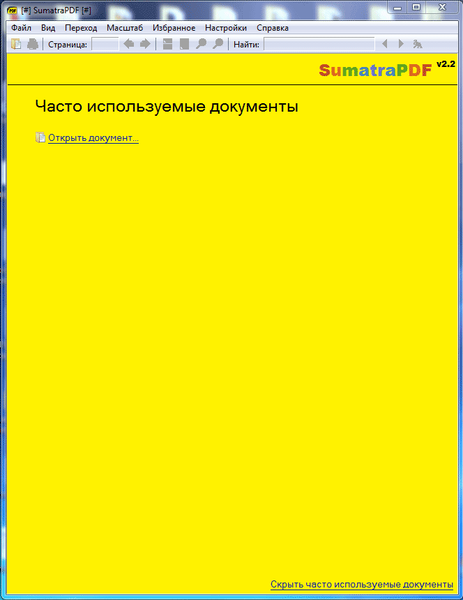
Aby zmienić ustawienia programu, musisz przejść do menu „Ustawienia” => „Opcje ...”.
Następnie otworzy się okno „Ustawienia SumatraPDF”. W tym oknie możesz zmienić ustawienia programu.
Możesz być także zainteresowany:- Przeglądarka STDU - Przeglądaj i czytaj e-książki i dokumenty
- Jak zapisać plik w formacie PDF - 3 sposoby
Możesz kliknąć przycisk „Powiąż SumatraPDF z plikami PDF”, jeśli nie zrobiłeś tego wcześniej. Pliki PDF nie mogą być powiązane z programem Sumatra PDF, ale po prostu ręcznie otwierane za pomocą tego programu. Następnie, jeśli zajdzie taka potrzeba później, będzie można zmienić skojarzenie pliku na inny program.
Ponadto w tym oknie możesz odznaczyć pole „Zapamiętaj otwarte pliki”, ponieważ może istnieć ogromna liczba takich plików. Wręcz przeciwnie, ktoś będzie potrzebował listy wcześniej otwartych plików za pomocą tego programu.
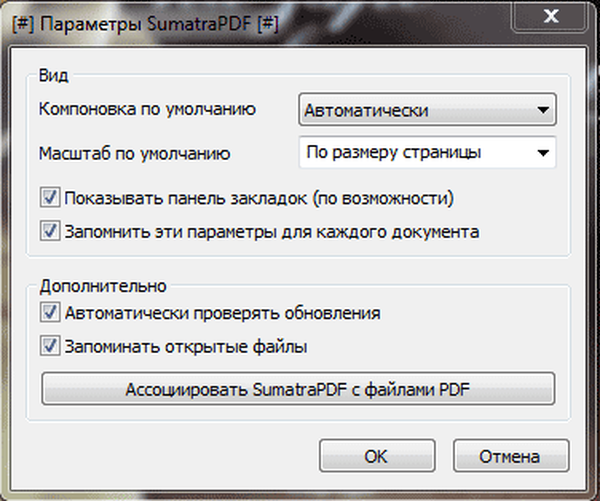
Po skojarzeniu z plikami PDF program otworzy takie pliki po kliknięciu odpowiedniego pliku PDF.
Aby skojarzyć program Sumatra PDF z plikami innych formatów, należy kliknąć plik prawym przyciskiem myszy, a następnie wybrać „Otwórz z ...” w menu kontekstowym.
W oknie „Wybór programu” kliknij przycisk „Przeglądaj ...”. W oknie Eksploratora wybierz program Sumatra PDF, a następnie kliknij przycisk „Otwórz”.
W oknie „Wybierz program” aktywuj element „Użyj wybranego programu do wszystkich plików tego typu”, a następnie kliknij przycisk „OK”.
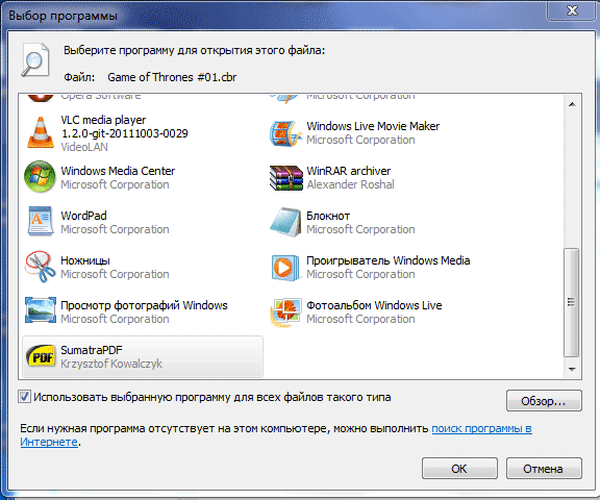
Pliki można również otwierać w głównym oknie programu, klikając łącze w oknie programu „Otwórz dokument ...”, a także z menu „Plik” => „Otwórz ...”. W oknie Eksploratora wybierz żądany plik, a następnie kliknij przycisk „Otwórz”.
Książka PDF jest otwarta na tym obrazie w Sumatrze PDF.
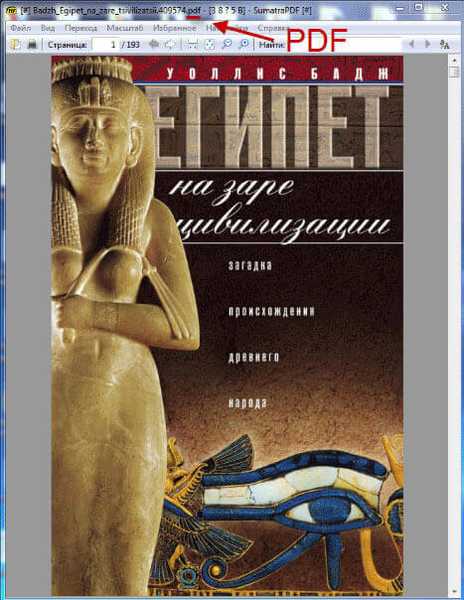
Na tym obrazie jest otwarta książka w formacie DjVu..
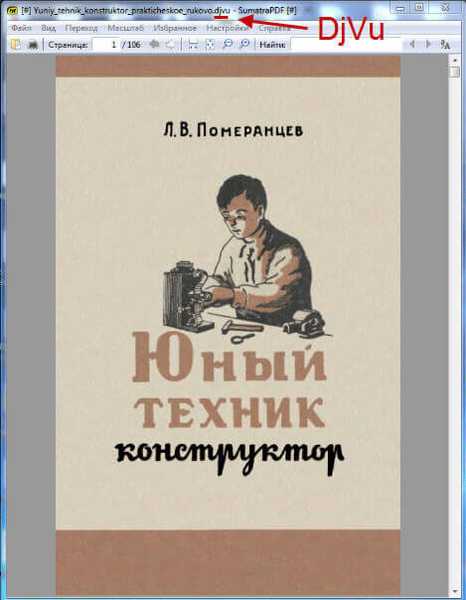
Na tym zdjęciu jest otwarta książka w formacie FB2.

Wnioski z artykułu
Szybki i łatwy program Sumatra PDF, darmowa przeglądarka plików PDF, która pomaga otwierać kilka innych formatów plików dokumentów elektronicznych, takich jak DjVu i FB2. Te funkcje programu będą poszukiwane zwłaszcza przez użytkowników posiadających komputery o niskim poborze mocy..
Korzystanie z tego programu przyspieszy otwieranie plików, a także zmniejszy liczbę programów zainstalowanych do tych celów na komputerze.
Powiązane publikacje:- PDF Creator - program do tworzenia plików PDF
- Hamster Free Ebook Converter do konwersji książek na inne formaty
- WinDjVu, aby wyświetlić pliki DjVu
- Pierwsza konwersja PDF do PDF i serwis online
- Calibre - program do konwersji, wyszukiwania i przechowywania e-książek











